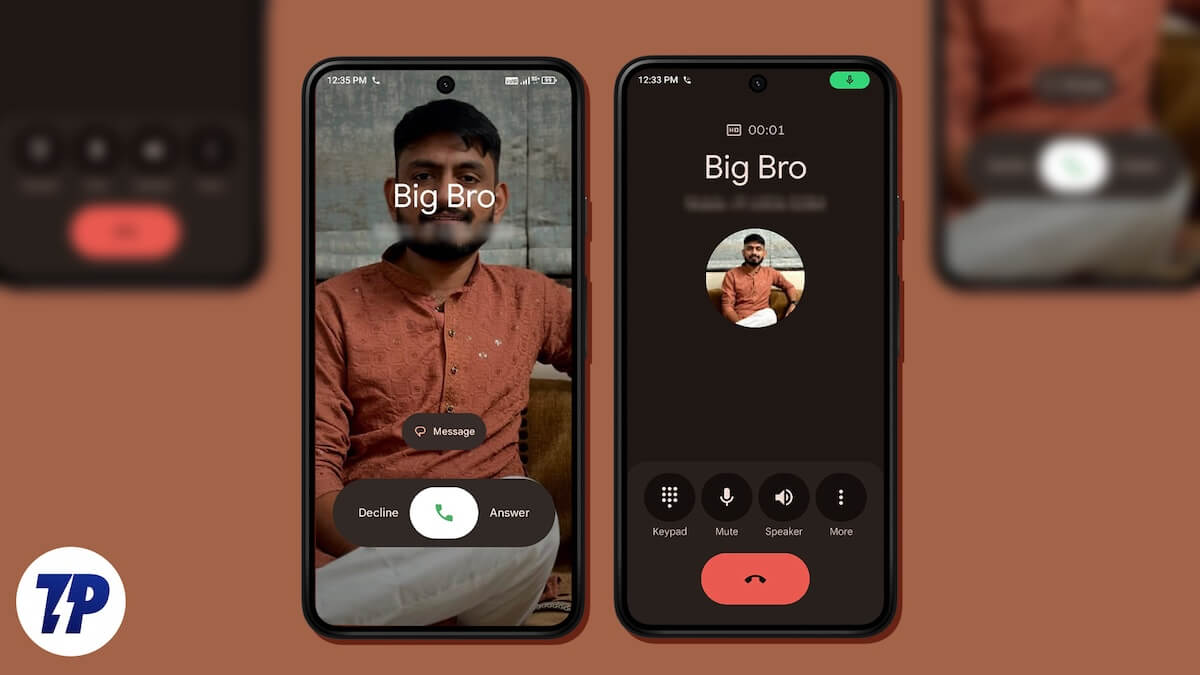Black Ops 6: Fehler „Puget Altus“ beheben


Inhaltsverzeichnis
- Wie behebe ich den Black Ops 6 Fehler Puget Altus?
- Server- und Dienststatus prüfen
- Spielclient neu starten und aktualisieren
- Lokale Netzwerkprobleme beheben
- Spieldateien prüfen oder reparieren
- Black Ops 6 neu installieren
- Ergänzende Tipps, Playbook, Checklisten
- FAQ
- Kurzzusammenfassung
Wie behebe ich den Black Ops 6 Fehler Puget Altus?
Der Fehler bedeutet in den meisten Fällen: Dein Client kommt nicht korrekt mit den Activision-Servern oder mit deinem Konto/Entitlement ins Gespräch. Folge den Schritten von 1 bis 5 und prüfe nach jedem Schritt, ob das Spiel startet.
1. Server- und Dienststatus prüfen
Startpunkt: Ausschließen, dass das Problem serverseitig ist.
- Besuche die Activision Online Services-Seite, um bekannte Ausfälle zu prüfen.
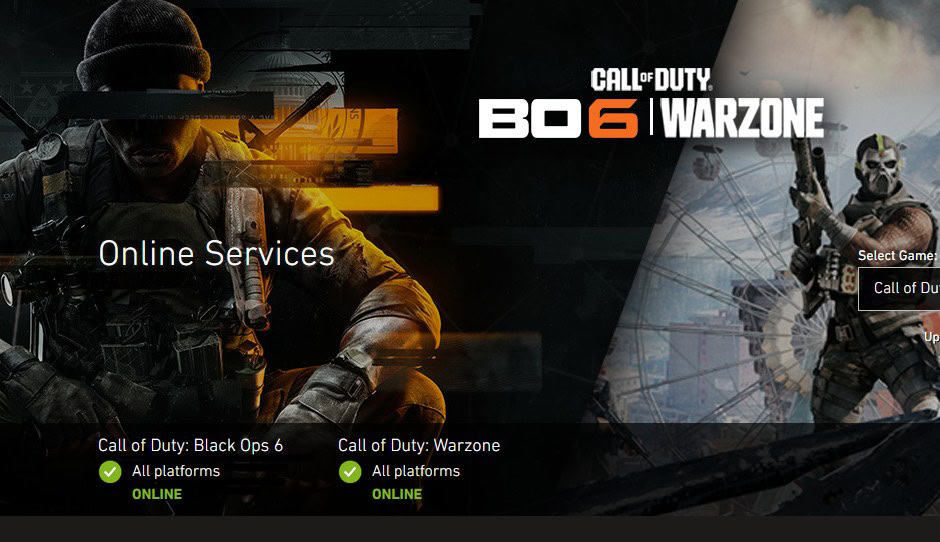
- Überprüfe zusätzlich Statusseiten für Plattformen: Xbox Live, PlayStation Network, Steam oder Battle.net.
- Suche nach offiziellen Updates auf Activisions Twitter/X- oder Statuskanälen.
- Wenn Dienste als problematisch markiert sind, warte eine Weile und versuche es später erneut.
Wichtig: Wenn Serverprobleme vorliegen, helfen alle lokalen Maßnahmen nur begrenzt.
2. Spielclient neu starten und entitlements aktualisieren
Vor komplexeren Maßnahmen zuerst einfache Neu-Laden-Schritte:
- Kehre zum Hauptmenü zurück und versuche, erneut in Multiplayer/Spiel zu wechseln.
- Schließe Black Ops 6 komplett (Task beenden auf PC) und starte den Client neu.
- Melde dich bei Bedarf aus deinem Activision-Konto ab und wieder an, damit Berechtigungen neu angefordert werden.
- Starte deine Konsole oder deinen PC neu und starte danach das Spiel erneut.
- Auf Konsole: wechsle testweise zu einem anderen Benutzerprofil und dann wieder zurück.
Hinweis: Diese Schritte lösen häufig Probleme mit temporären Token/Entitlements.
3. Lokale Netzwerkprobleme beheben
Netzwerkqualität beeinflusst Verbindungssymptome stark. Prüfe folgende Punkte:
- Verwende, wenn möglich, eine kabelgebundene Ethernet-Verbindung statt WLAN.
- Ziehe Modem und Router für 30 Sekunden vom Strom, um sie neu zu starten.
- Deaktiviere temporär VPNs oder Proxys, die Spielverkehr blockieren könnten.
- Öffne die für Call of Duty notwendigen Ports in deinem Router (Portweiterleitung, falls erforderlich).
- Teste eine alternative Internetverbindung (z. B. Mobilhotspot), um ISP-Probleme auszuschließen.
Wenn ein anderes Netzwerk funktioniert, ist die Wahrscheinlichkeit hoch, dass dein ISP oder dein Heimnetzwerk die Ursache ist.
4. Spieldateien prüfen oder reparieren
Beschädigte oder fehlende Spieldateien können Verbindungs- oder Launch-Fehler auslösen.
- Öffne den Launcher deiner Plattform (Steam, Battle.net, PlayStation- oder Xbox-Bibliothek).
- Öffne die Eigenschaften/Optionen für Black Ops 6.
- Wähle “Spieldateien überprüfen” oder “Reparieren” und lasse den Client fehlende Dateien nachladen.
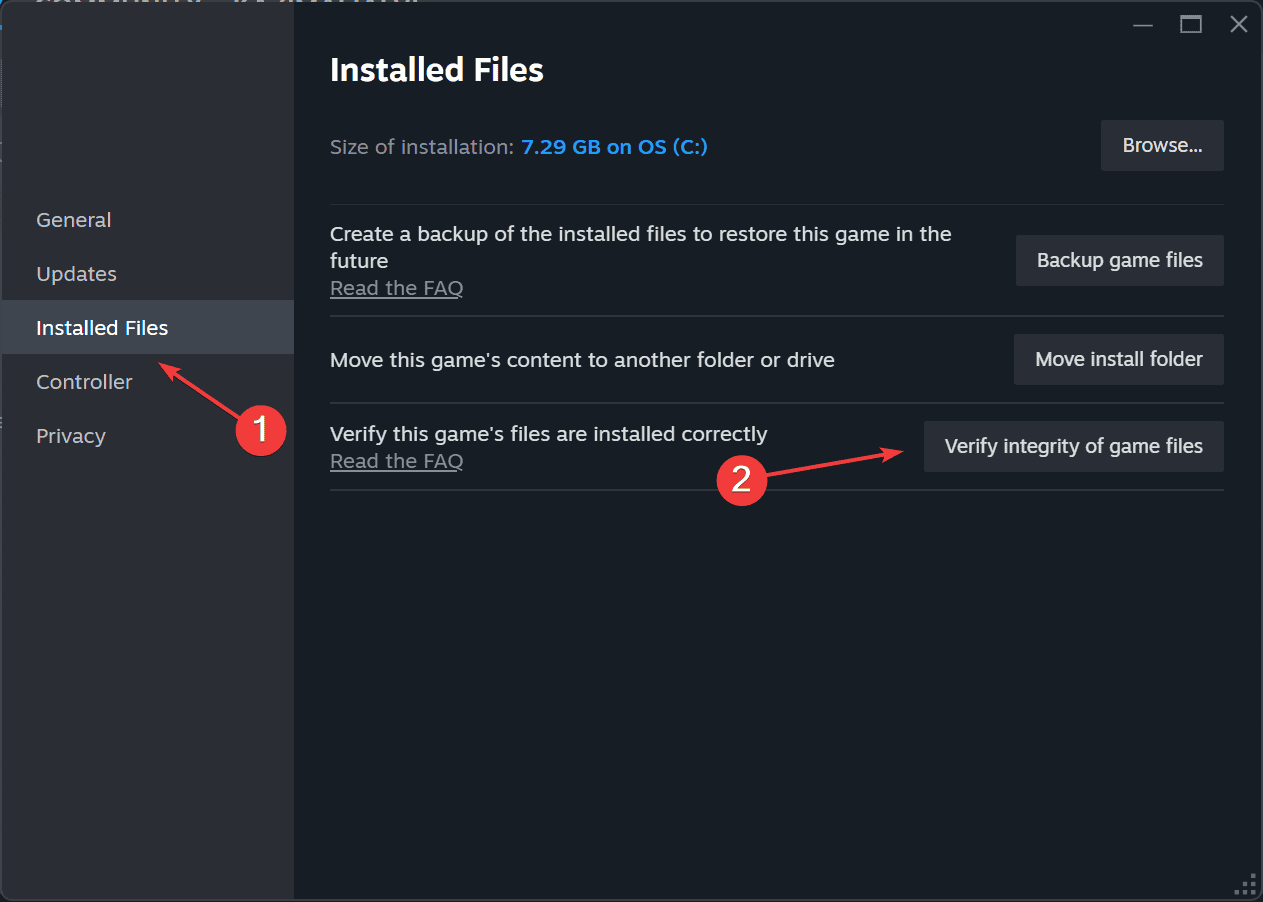
- Warte, bis der Vorgang abgeschlossen ist, starte dann Gerät und Spiel neu.
5. Black Ops 6 neu installieren
Wenn alle anderen Schritte scheitern, beseitigt eine saubere Neuinstallation oft persistente Probleme.
- Deinstalliere Black Ops 6 über deinen Launcher oder die Systemsteuerung.
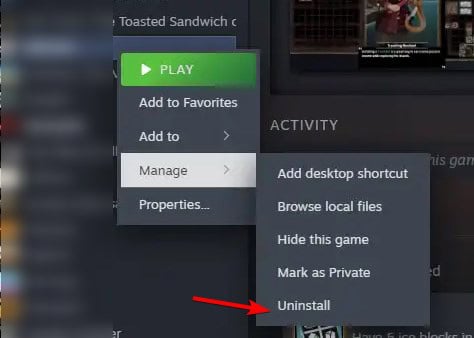
- Lösche verbliebene Cache- oder reserved Data-Ordner (z. B. %appdata%/Roaming oder entsprechende Konsolenordner).
- Starte dein Gerät neu, um temporäre Dateien zu löschen.
- Lade das Spiel neu aus dem offiziellen Store/Launcher herunter und installiere es.
- Melde dich in deinem Activision-Konto an und prüfe, ob der Fehler noch besteht.
Wenn das Problem weiterhin besteht, kann ein verwandter Fehler (z. B. Hueneme Negev) ähnliche Verbindungsursachen haben. Prüfe entsprechende Support-Artikel.
Ergänzende Hilfen und Entscheidungsunterstützung
Wann diese Schritte nicht helfen (Gegenbeispiele)
- Wenn offizielle Server oder Authentifizierungsdienste ausfallen, beseitigen lokale Maßnahmen den Fehler nicht.
- Wenn dein Account gesperrt oder entzogen wurde, hilft Neuinstallation nicht.
- Wenn ISP-seitige Drosselung oder Paketfilter aktiv sind, sind Router- oder Provider-Maßnahmen nötig.
Alternative Ansätze
- Testweise temporäres Aktivieren eines Port- oder DMZ-Eintrags für deine Konsole/PC im Router.
- Verbindungsversuch über ein anderes Gerät (z. B. zweiter PC), um Gerätedefekt auszuschließen.
- Support-Ticket bei Activision mit Log-Dateien und Zeitstempel des Fehlers eröffnen.
Mentale Modelle / Heuristiken
- Von außen nach innen prüfen: Server → Plattformdienste → Netzwerk → Client → lokale Dateien.
- Einfache Schritte zuerst (Restart), komplexe zuletzt (Neuinstallation).
- Isolieren: immer nur eine Veränderung gleichzeitig testen, damit du Ursache und Wirkung siehst.
Rollen-Checklisten
- Spieler (PC/Konsole): Neustart, Ab-/Anmelden, WLAN→LAN wechseln, VPN deaktivieren.
- Netzwerkverantwortlicher / Heimnetzwerker: Router neu starten, Ports prüfen, ISP kontaktieren.
- Technischer Support / Admin: Logfiles sammeln, Reproduktionsschritte dokumentieren, Aktivision-Ticket eröffnen.
Kurzes Playbook (SOP)
- Überprüfen: Activision-Status & Plattformstatus.
- Neustart: Spielclient, Konsole/PC, Router.
- An-/Abmelden: Activision-Account neu authentifizieren.
- Netzwerk: LAN testen, VPN aus, Ports prüfen.
- Reparatur: Spieldateien verifizieren.
- Letzter Ausweg: Deinstallieren → Cache löschen → Neuinstallieren.
- Wenn persistierend: Support-Ticket mit Logs und Screenshots an Activision senden.
Testfälle / Kriterien für Erfolg
- Akzeptanzkriterium 1: Spiel verbindet sich mindestens einmal erfolgreich mit Multiplayer-Matchmaking.
- Akzeptanzkriterium 2: Keine Puget Altus-Fehlermeldung während Start und Login über 10 Minuten.
- Akzeptanzkriterium 3: Andere Spieler auf derselben Plattform melden keine Störung (schließt Serverprobleme aus).
1‑Zeilige Glossar
- Puget Altus: Ein Verbindungs- oder Berechtigungsfehler zwischen deinem Spielclient und Activision-Servern.
Risikoanalyse & Gegenmaßnahmen
- Risiko: ISP-Blockade von Spiel-Ports → Gegenmaßnahme: ISP kontaktieren oder Portweiterleitung/DMZ testen.
- Risiko: Beschädigte Spieldateien → Gegenmaßnahme: Dateiverifikation oder Neuinstallation.
- Risiko: Konto-Entitlement-Fehler → Gegenmaßnahme: Abmelden/Anmelden, Activision-Support kontaktieren.
FAQ
Was bedeutet der Puget Altus-Fehler in Black Ops 6?
Er signalisiert üblicherweise ein Verbindungs- oder Berechtigungsproblem zwischen deinem Client und den Activision-Servern.
Kann Puget Altus von meinem Internetanbieter verursacht werden?
Ja. Einige ISPs blockieren oder drosseln Gaming-Verkehr; ein Wechsel des Netzwerks kann das Problem aufzeigen oder beheben.
Hilft eine Neuinstallation immer?
Nicht immer. Sie beseitigt allerdings korrupte oder fehlende Dateien, die häufig Auslöser sind.
Betrifft Puget Altus nur den Multiplayer?
Meist ja, aber in manchen Fällen kann der Fehler bereits beim Starten des Spiels auftreten.
Ist Puget Altus mit Hueneme Negev verwandt?
Beide Fehler stehen im Zusammenhang mit Verbindungsproblemen, haben aber unterschiedliche Ursachen und Diagnosen.
Kurzzusammenfassung
- Prüfe zuerst Serverstatus und Plattformdienste.
- Starte Client, Gerät und Router neu; melde dich ab und wieder an.
- Prüfe Netzwerk (LAN statt WLAN, VPN aus, Ports) und repariere Spieldateien.
- Als letzte Maßnahme: Neuinstallation und ggf. Support-Ticket an Activision.
Wichtig: Dokumentiere Zeitstempel, Fehlermeldungen und Schritte, wenn du den Support kontaktierst — das beschleunigt die Problemanalyse.
Ähnliche Materialien
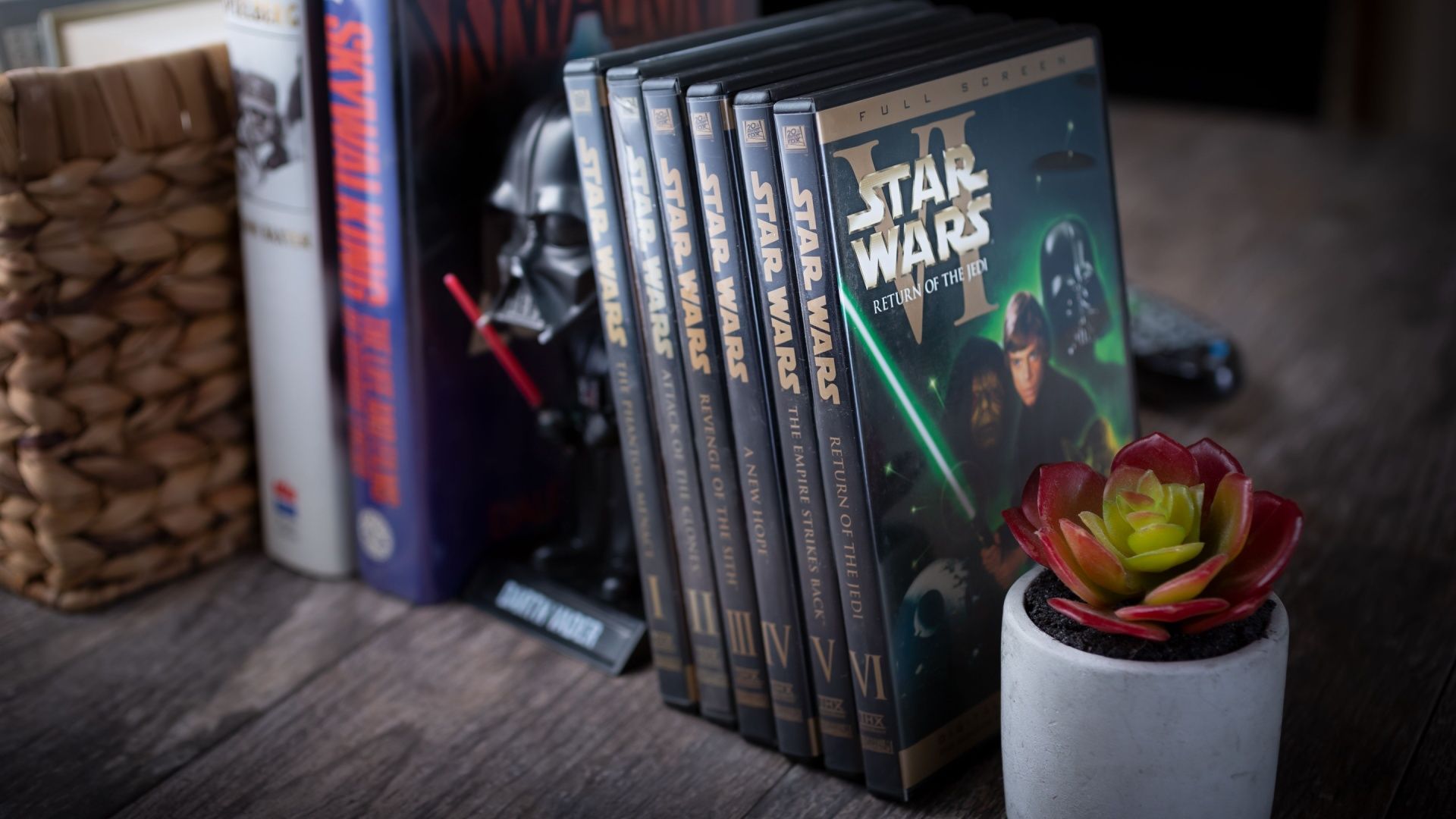
Reihenfolge beim Filmeschauen: Release vs. Chronologie
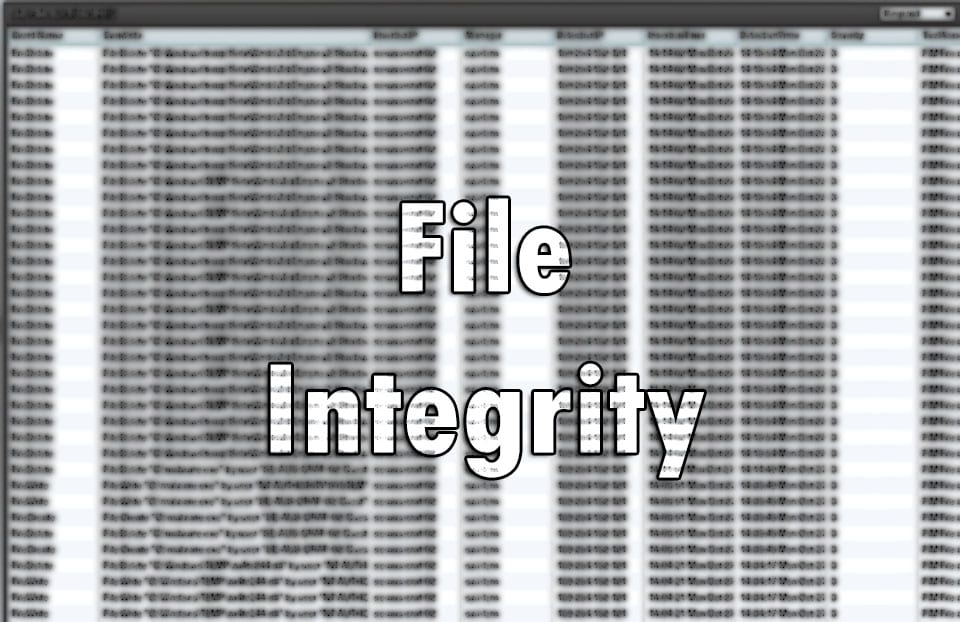
Dateiintegrität prüfen mit MD5, SHA & Hash-Tools
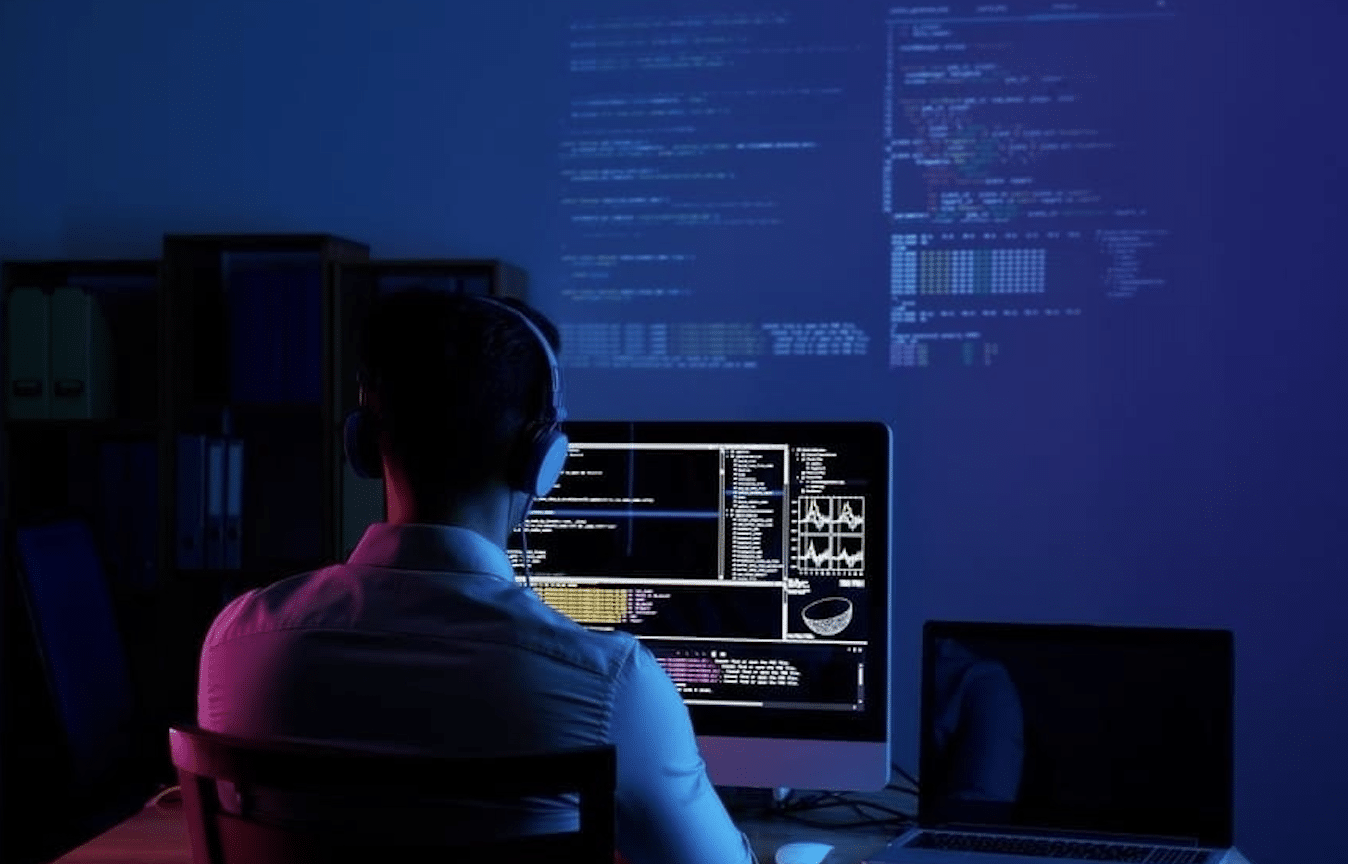
Mit Tech nach Kündigung neu durchstarten

Puget Altus Fehler in Black Ops 6 beheben
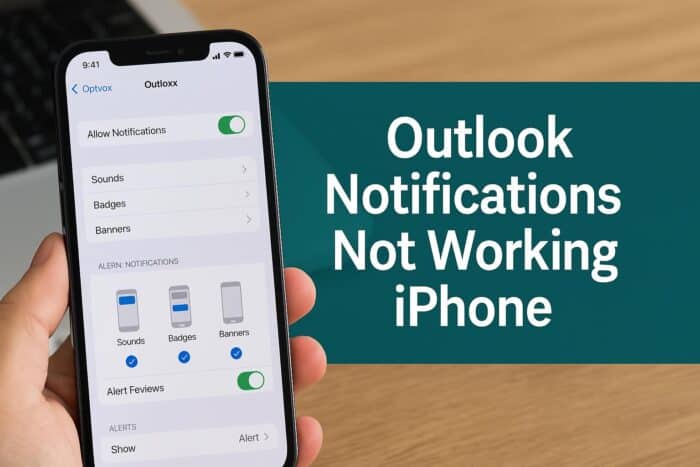
Outlook‑Benachrichtigungen auf dem iPhone reparieren